Hipervínculo
El icono  se utiliza para incrustar archivos o sitios, o para linkear sitios ya sea internos (del campus) o externos (agregados por el usuario).
se utiliza para incrustar archivos o sitios, o para linkear sitios ya sea internos (del campus) o externos (agregados por el usuario).
Dependiendo de la ubicación del editor, visualizaremos los siguientes cuadros:
+ Agregar/modificar aula (Aulas), Presentación (Contenido)
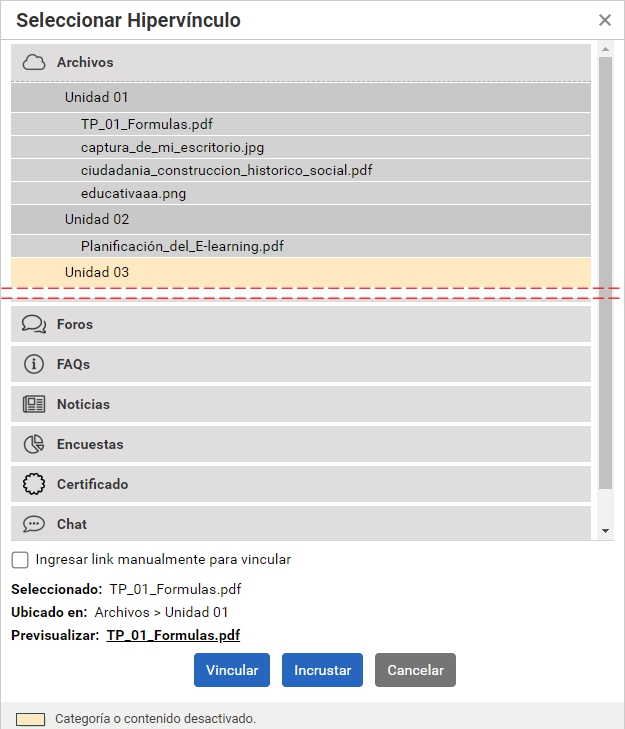
+ Programa (Contenido)
Se mostrarán, además de las secciones de participación, los accesos a los contenidos específicos subidos dentro de Programa (Material de estudio, Actividades, Evaluaciones, Encuestas y Paquete SCORM)
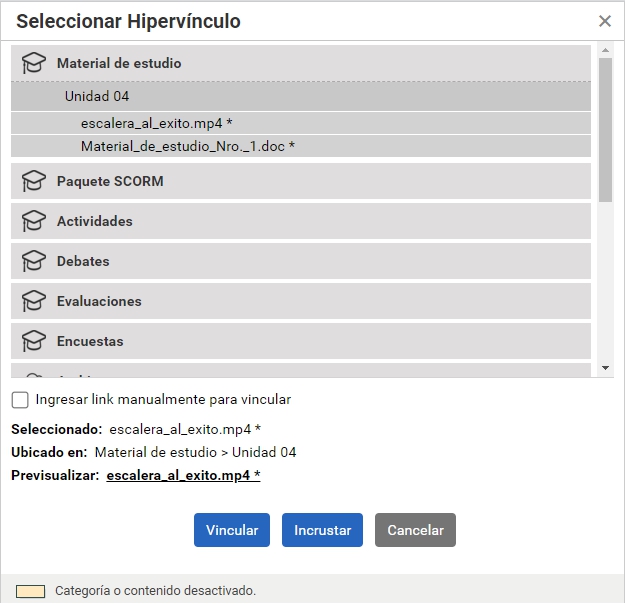
Crear hipervínculo desde los editores reducidos (secciones de participación desde la administración y desde la vista de usuario):
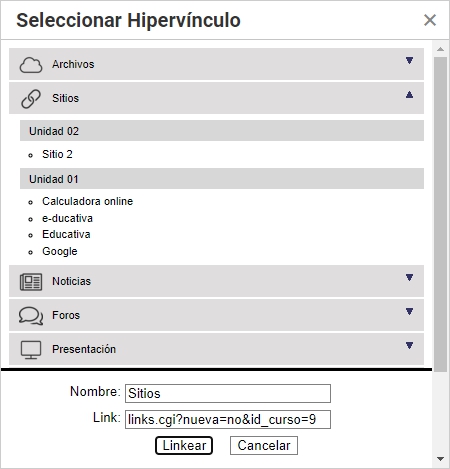
Las ventanas contienen algunas de las siguientes funcionalidades:
Incrustar
El significado de incrustación en la Administración es literalmente insertar los elementos en la página que se está creando con el Editor. Esto significa que cuando se visualice la página en cuestión, los elementos incrustados se podrán ver desde la Plataforma, sin necesidad de bajar el archivo al disco local (aunque internamente, el navegador baja el archivo en el cache). De esta forma se pueden generar contenidos multimedia, y visualizarlos. Se podrán incrustar sitios web ingresados desde la sección Sitios, y archivos cargados desde la sección Archivos. Esta funcionalidad no solamente es válida para los hipervínculos ( ) sino también para el Repositorio (
) sino también para el Repositorio ( ).
).
Cabe aclarar que hay ciertos tipos de archivos que no se podrán incrustar. Para consultar una lista de tipos de archivos permitidos, vea el anexo correspondiente.
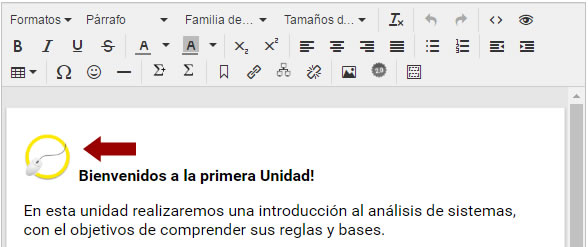
Haciendo clic sobre el icono del Ojo se podrá previsualizar la página.
Linkear sitios internos
Se podrán enlazar todos los elementos que se visualicen en la ventana. Si en el Editor se ha seleccionado texto, entonces el link se formará con ese texto seleccionado, de lo contrario el link se formará con el nombre del sitio a enlazar.
Linkear sitios externos
Si se desea enlazar algún sitio que no forma parte de la Plataforma (links externos), se podrán agregar en el recuadro que aparece en la pantalla.
Si se opta por linkear al Chat a por ejemplo, en la presentación de un aula, el usuario podrá disponer de un acceso directo a la sala de Chat.
Si se escoge linkear la Mensajería Interna, podrá seleccionar un determinado usuario.